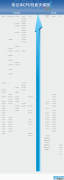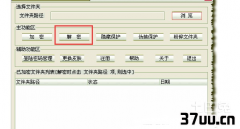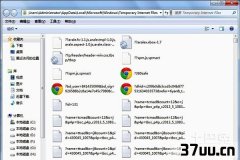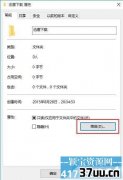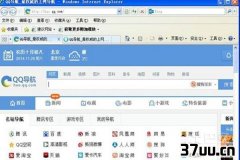红底照片怎么变蓝底,手机照片红底变蓝底
说到证件照大家都不陌生,几乎每个人都有照证件照的经历。
证件照三个最为普遍的背景颜色是蓝、红、白,蓝色多用于教育机构,而红色和白色,前者多用于普通机构,后者在护照照片中最为常见。
很多时候为了使得证件照的背景颜色符合该机构要求的颜色,我们不得不抛弃原来的证件照重新照相,但是PS中有着很好的方法教你改变自己的证件照背景哦!

方法1、首先第一步,你需要电脑上有一个PS软件,如果没有那就快点去下载吧,直接在百度上搜索“PS软件”就行了。
下载完成后打开PS,将需要进行更换背景的照片导入到软件当中。
2、接着,在键盘上找到Ctrl+J这两个按键,同时按下去就能够复制背景图层了。
接着在PS软件的最上面依次按照这样的步骤操作:选择图像-调整-替换颜色。
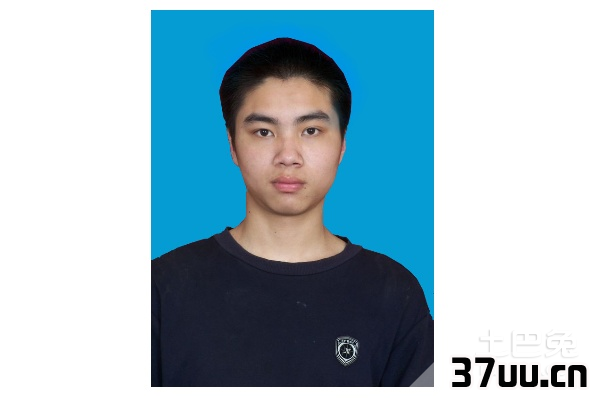
3、接着就会弹出相应的对话框,将容差的数据设置为:140(PS:如果数据设置太小的话,后期处理会非常麻烦。
所以大家在设置时,尽量不小将数据设置太小。
),在色相那一栏中,鼠标点击色块,会弹出相应的对话框,在对话框中选择蓝色。
选择完后就可以确定退出了,接着将饱和度的数据设置为:100。
4、操作完以上的步骤,你会明显的看到在人物图像的周边会显示出较为明显的红色边缘线。
如果没有出现这个边缘线,那么则可能上面的步骤你操作错误或者遗漏了某些步骤。
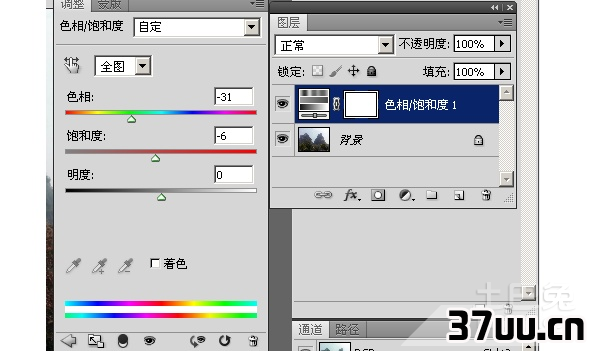
5、接着鼠标选中图像,依次按照这样的步骤打开:图像-调整-摄像/饱和度,在弹出来的摄像/饱和度的对话框当中,将“红色”通道和“洋红”通道进行处理。
处理完成后你会发现图片中人物的头发会变成黑色的(PS:这个设置是为了边缘线和人物图像同一色调,为了更好的更换背景颜色。
),其他人像部位和边缘线的差别还很大,没关系,按照类似的方法以此类推就行了。
6、最后一个步骤,为当前的图层建立一个图层蒙版,将前景颜色设置为黑色,接着利用画笔工具回复人像脸部和衣服的色彩。
做完这些之后,就成功将红底照片转变成蓝底了。
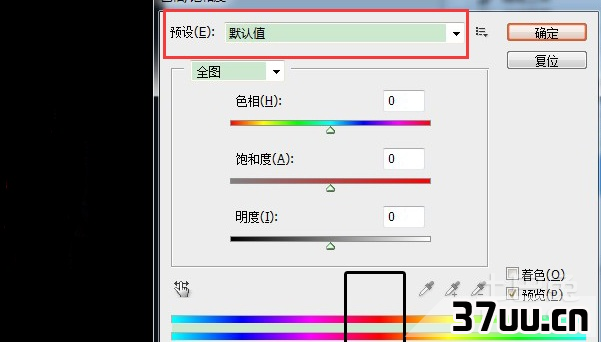
看完以上的内容后,你是否对证件照更换背景的方法有了大致的了解呢?方法很简单,即使你是PS新手,按照步骤一步步来,也都是会成功的哦!上面讲解的是红底变蓝底的方法,但是事实上,如果你想将红底照片变成白底也是可以的,方法还是上面的步骤,按部就班就行了,当然,最重要的就是在操作时你可要仔细哦,PS其实是一门考研耐心和细心的活儿呢!
版权保护: 本文由 悉安福 原创,转载请保留链接: https://www.37uu.cn/detail/5928.html
- 上一篇:没有了
- 下一篇:戴尔蓝屏,戴尔笔记本蓝屏重启